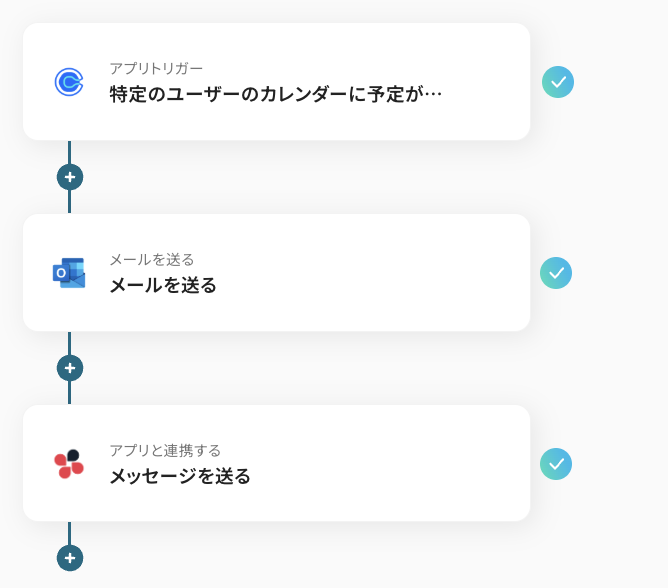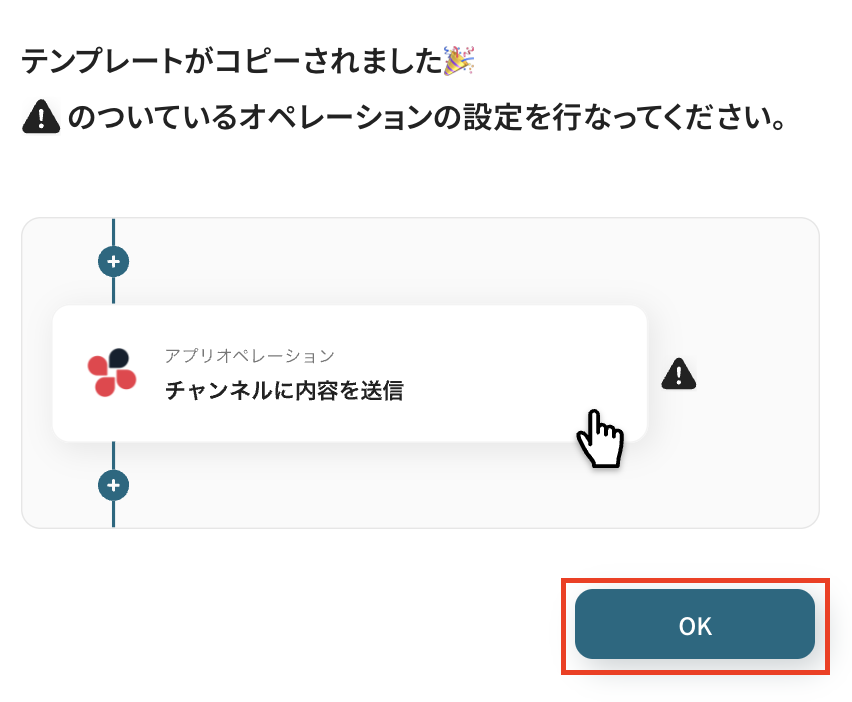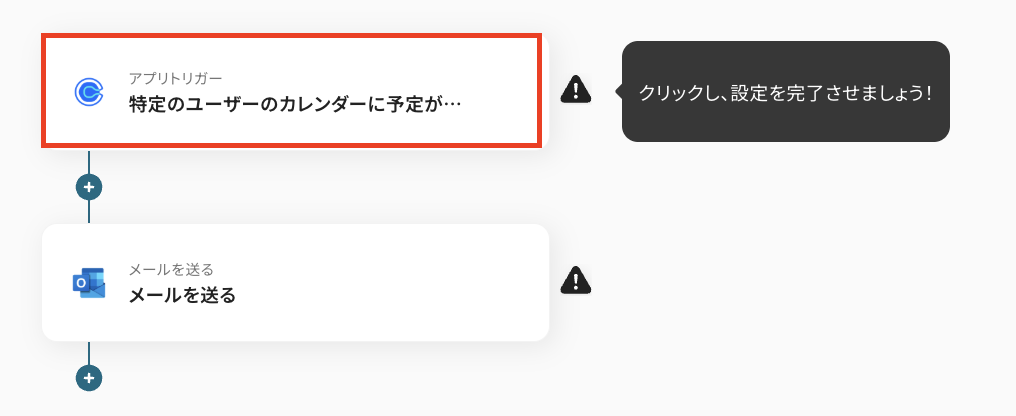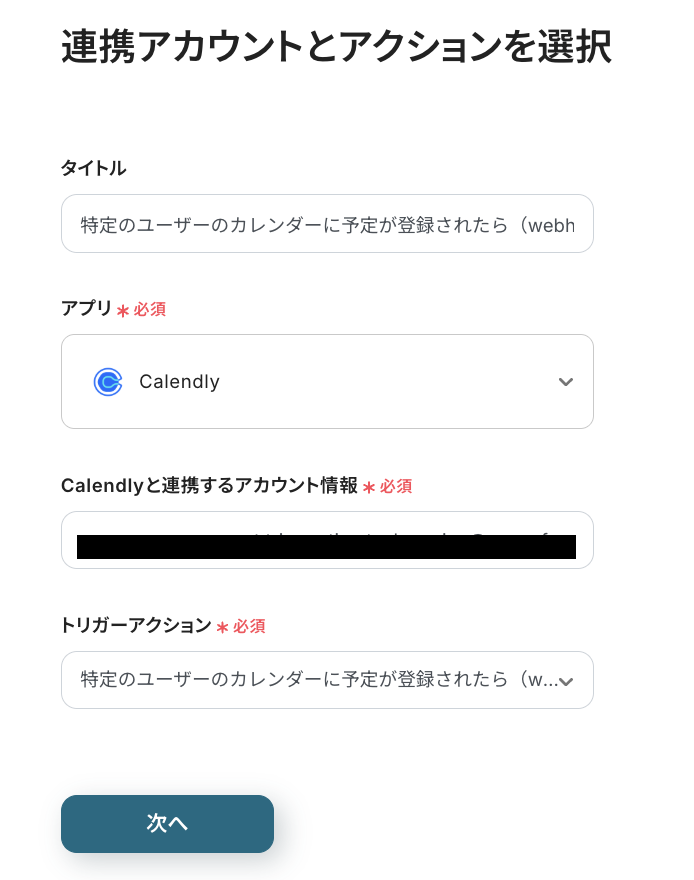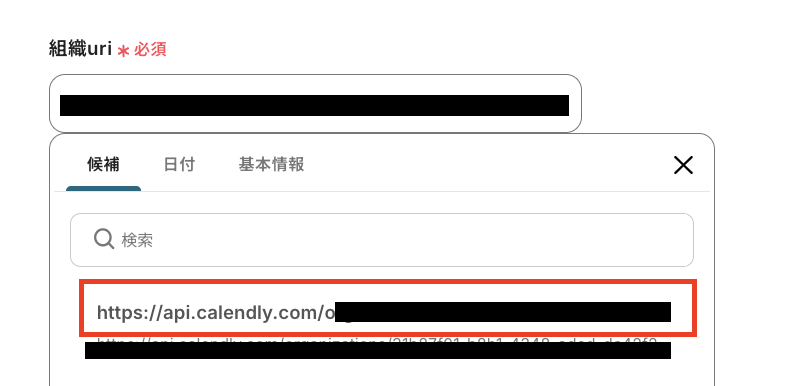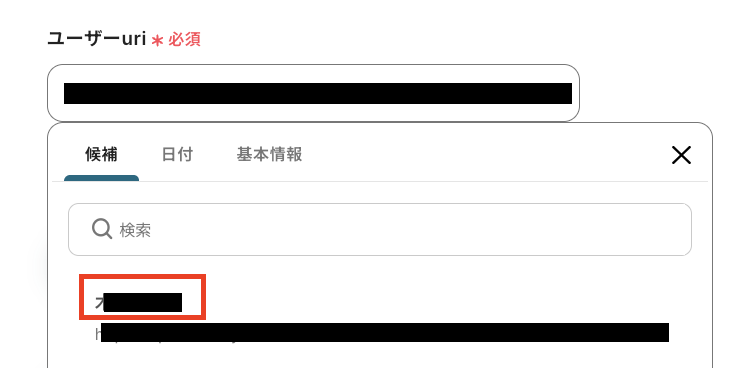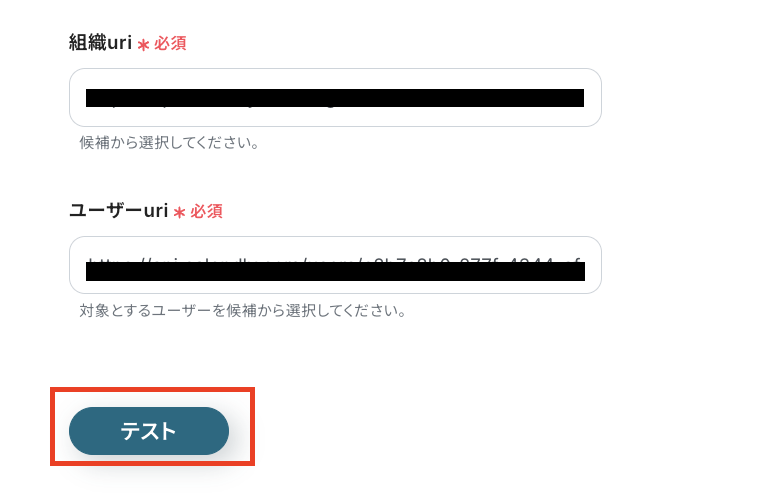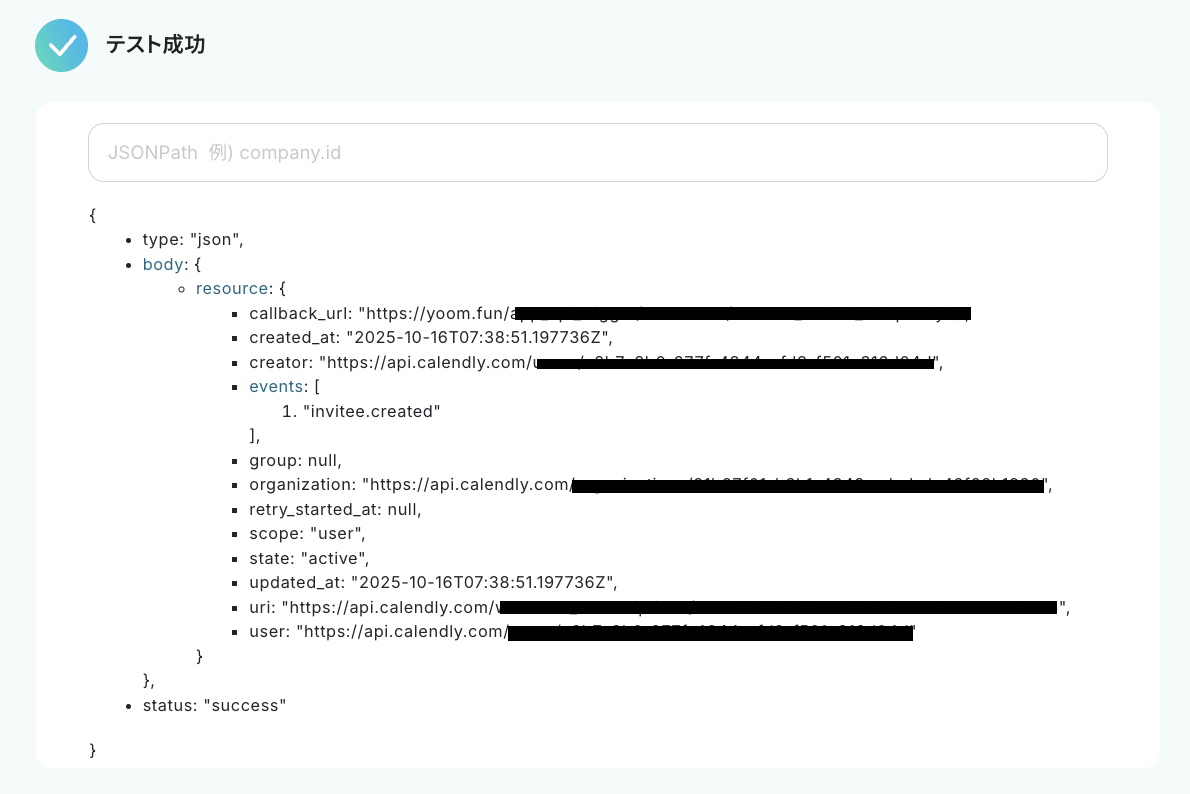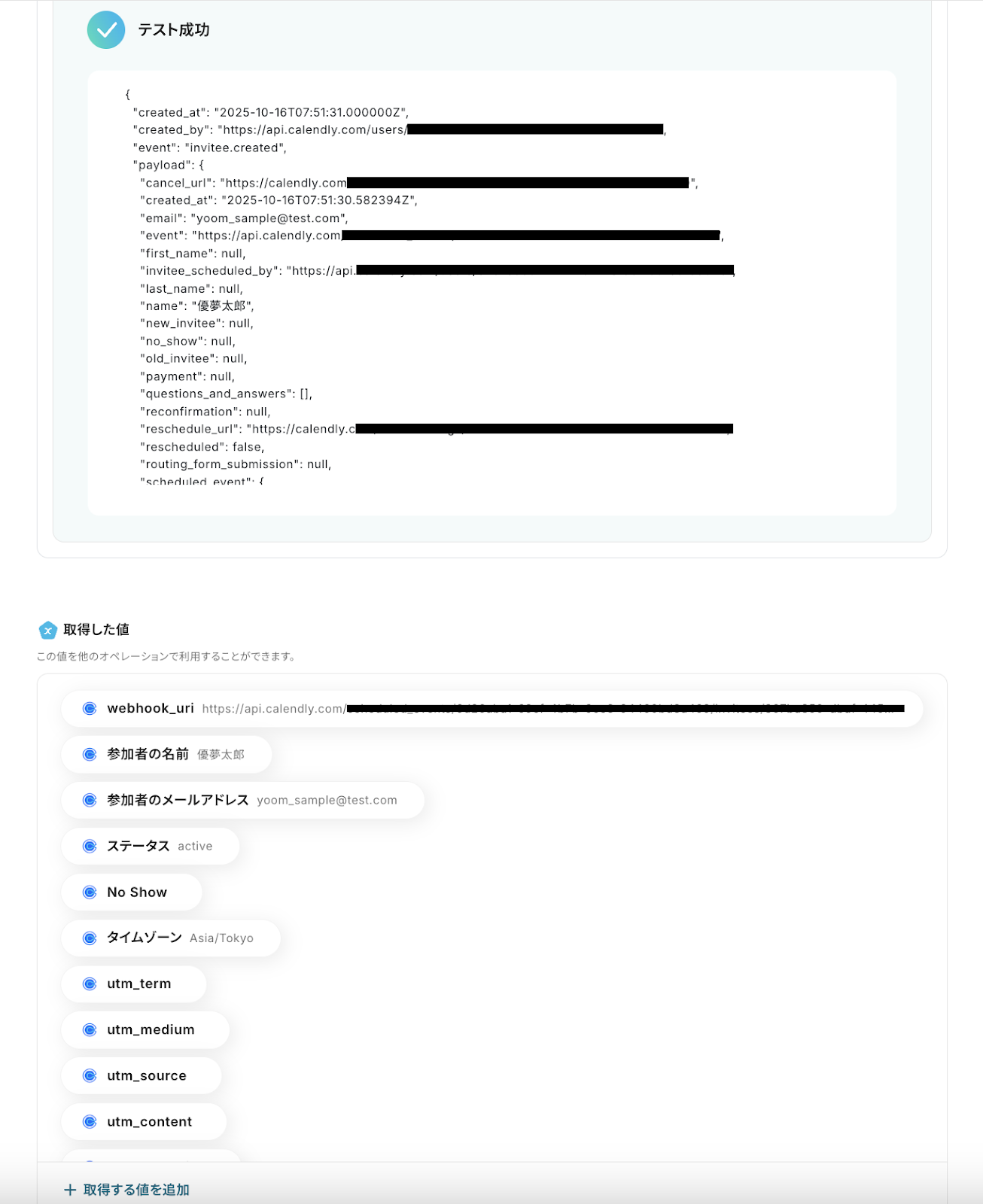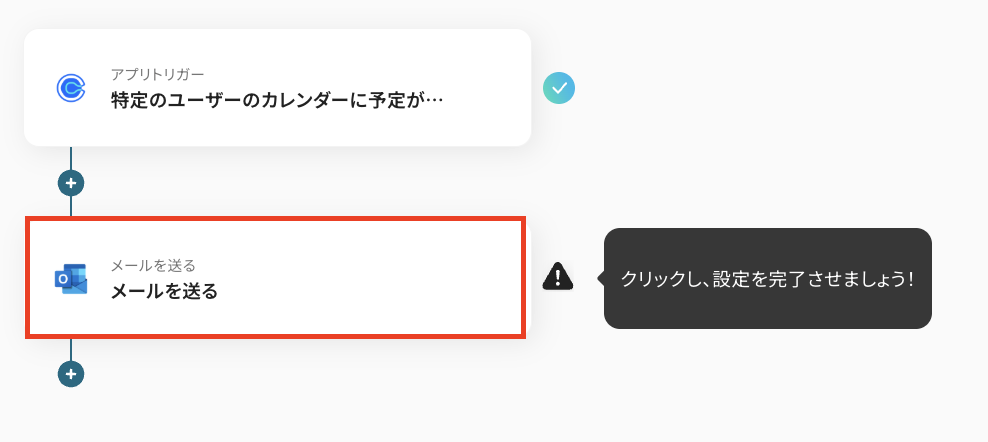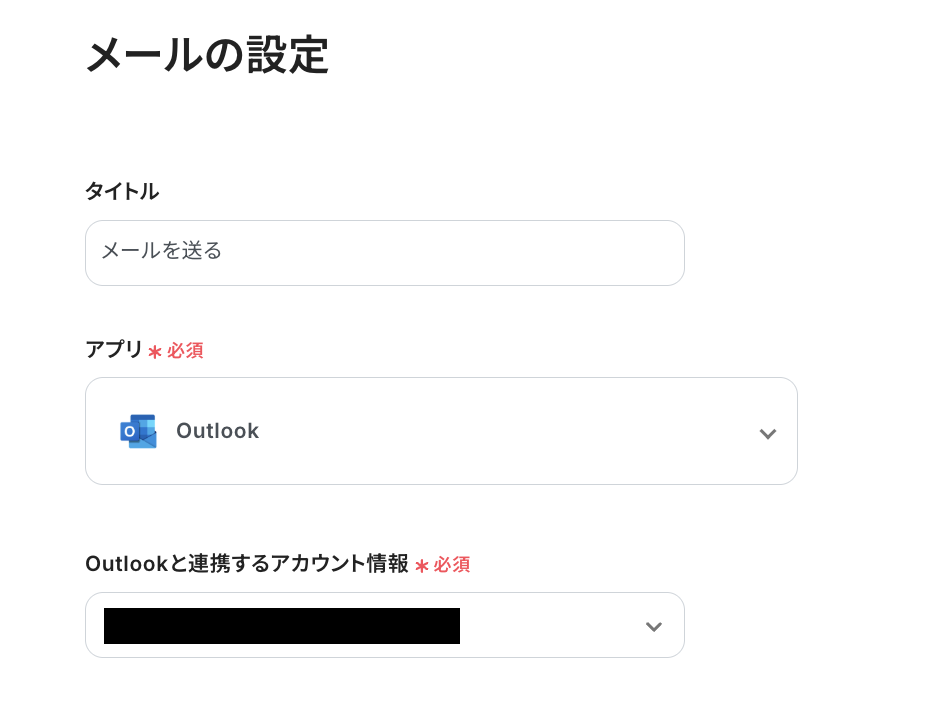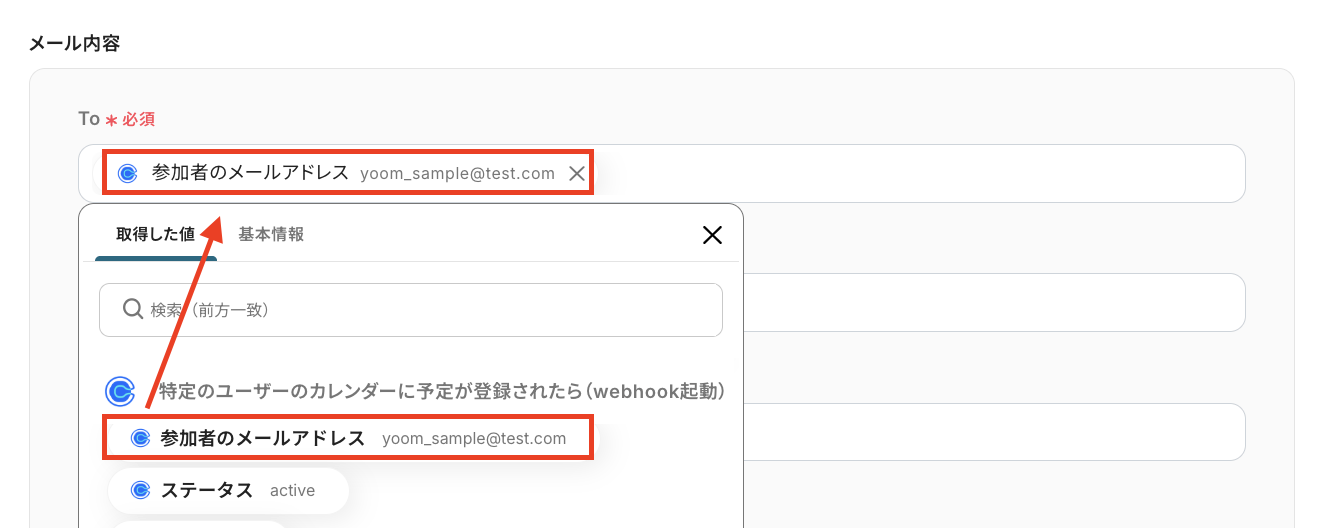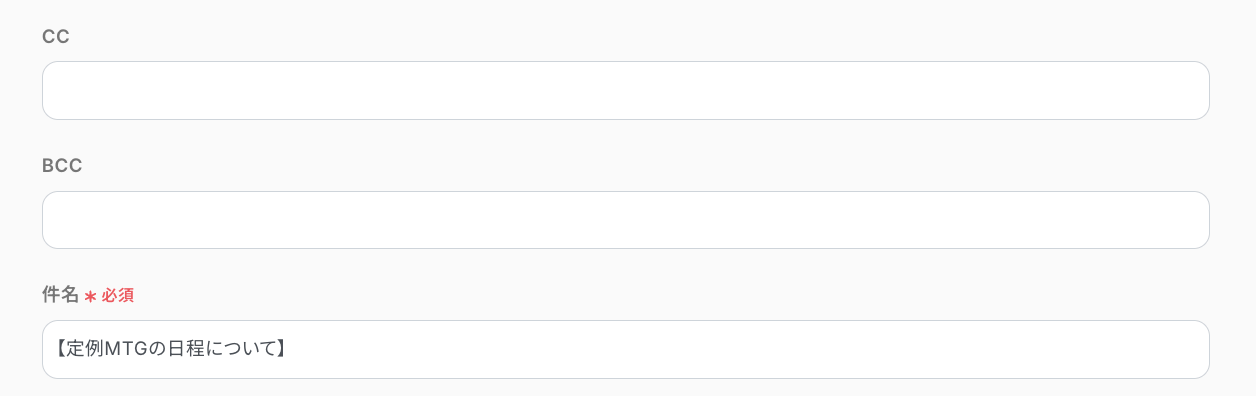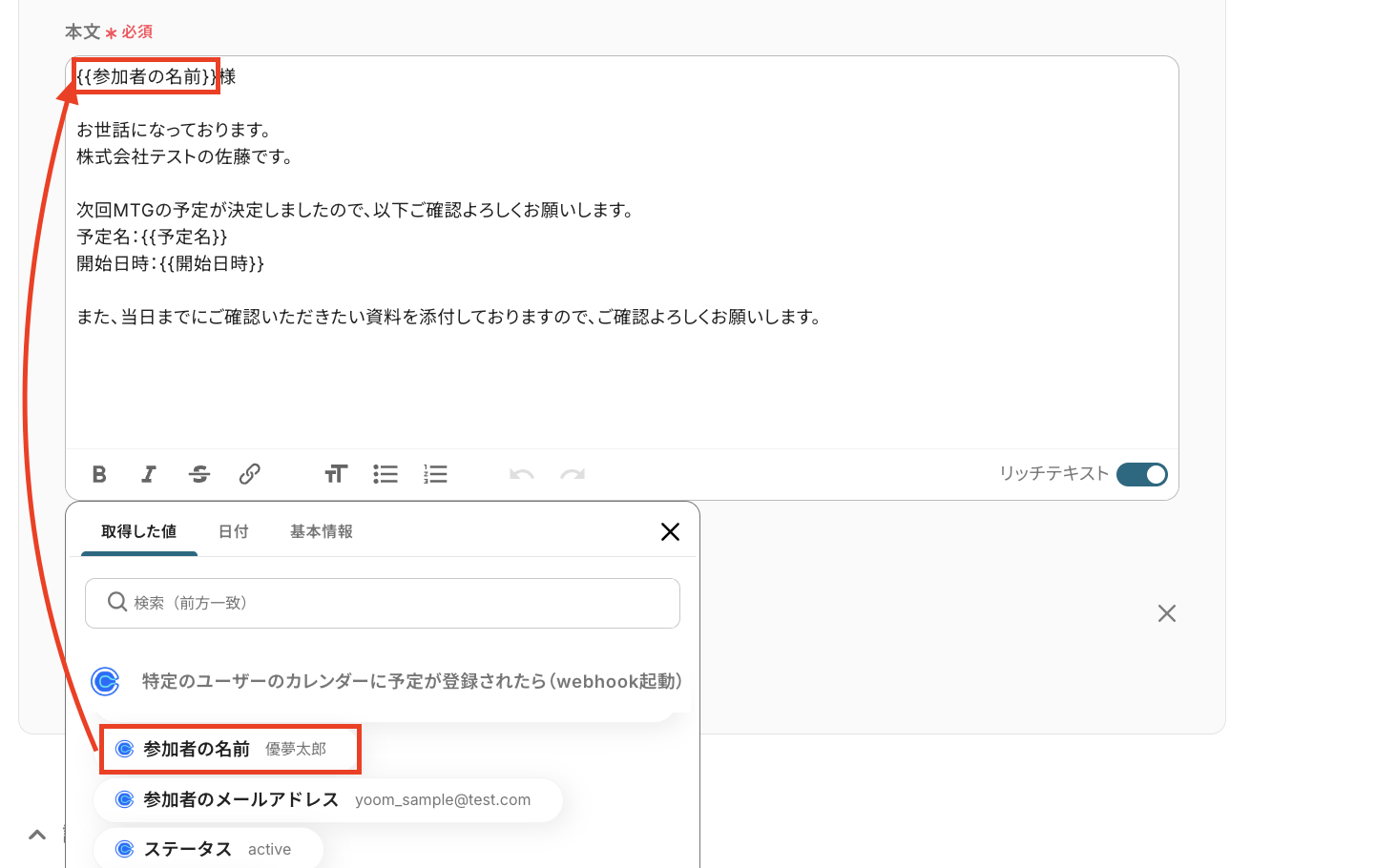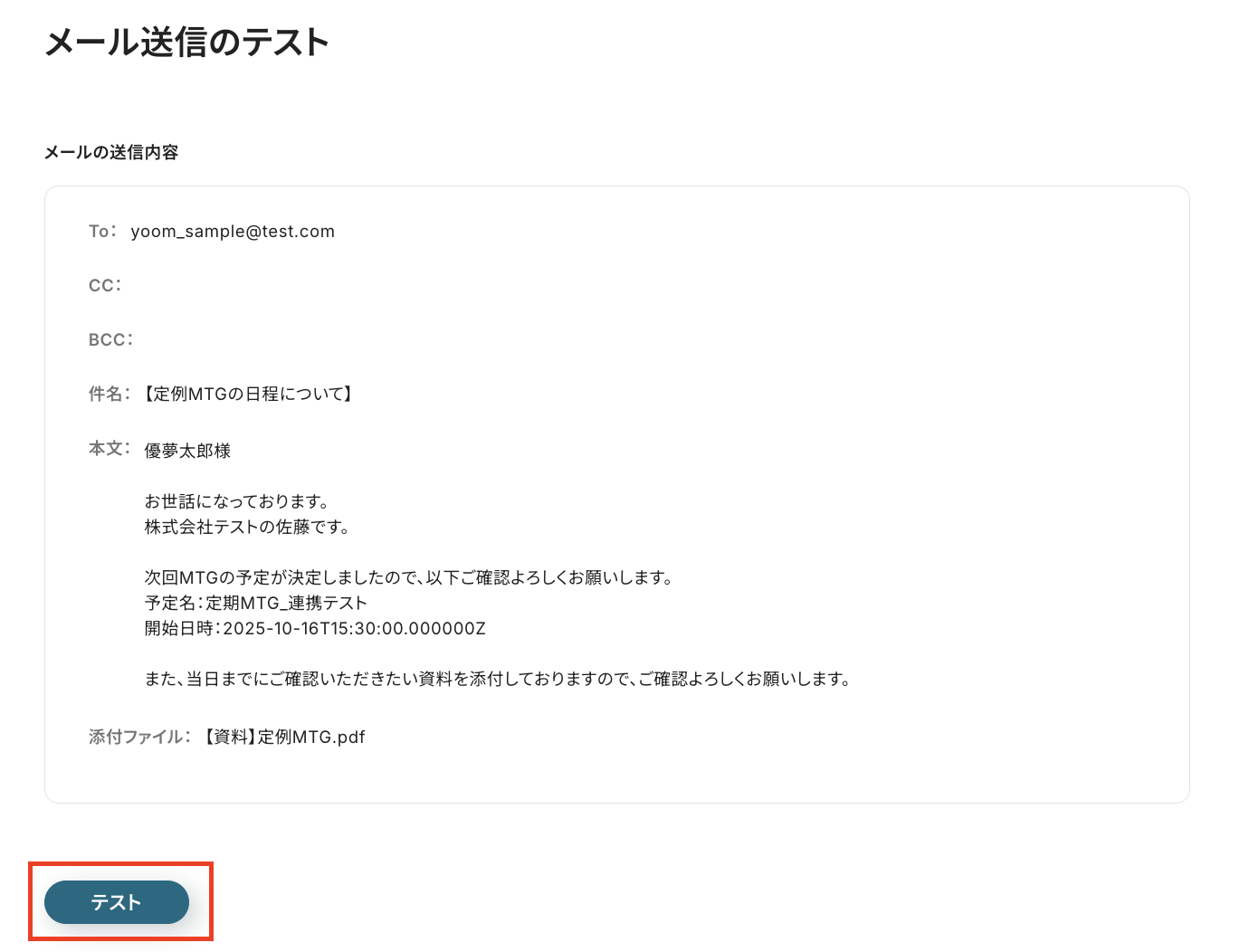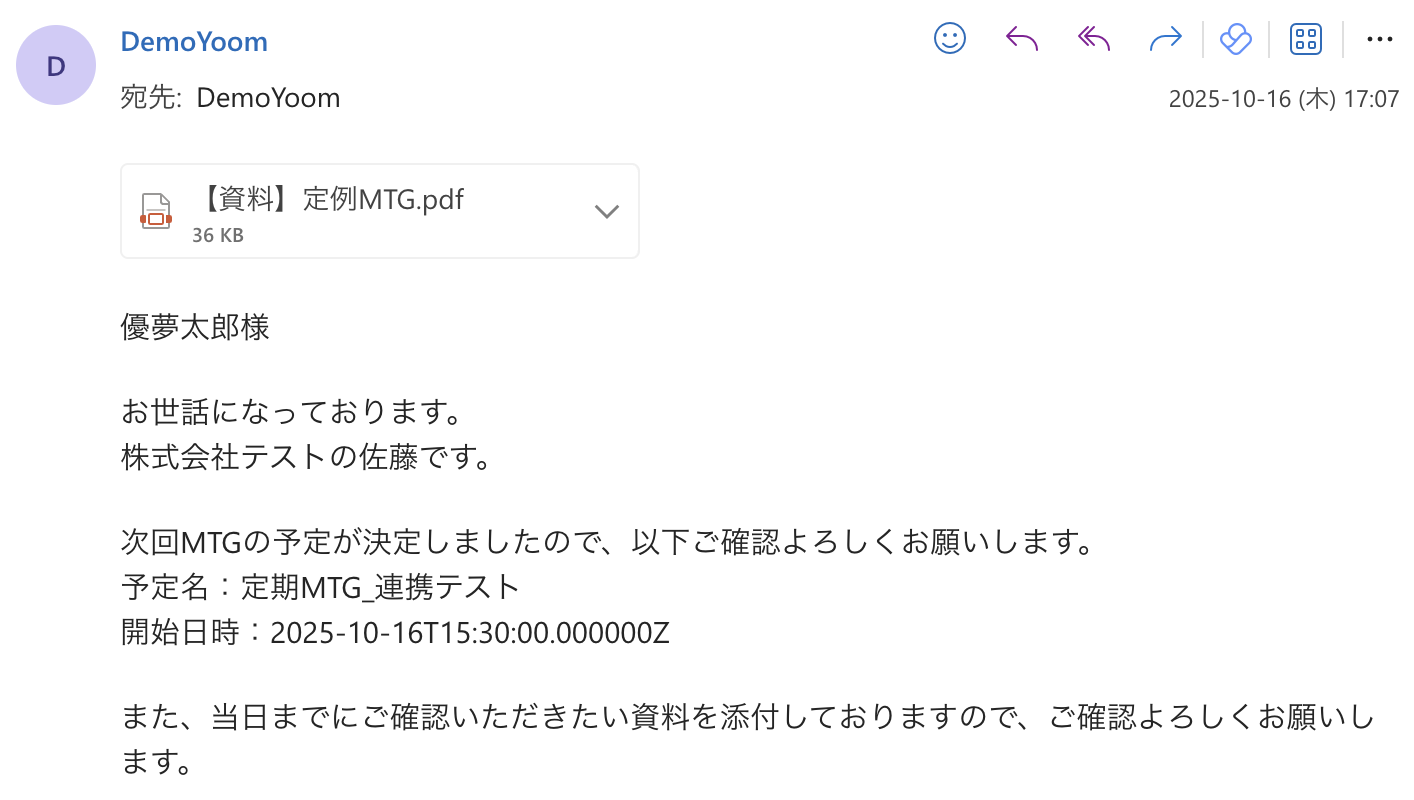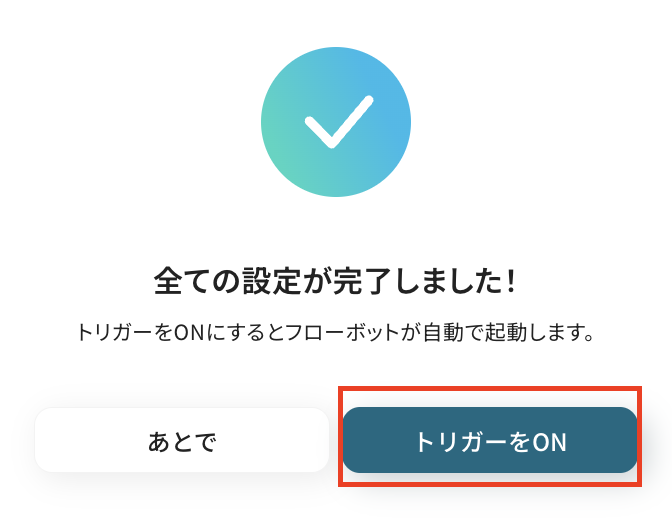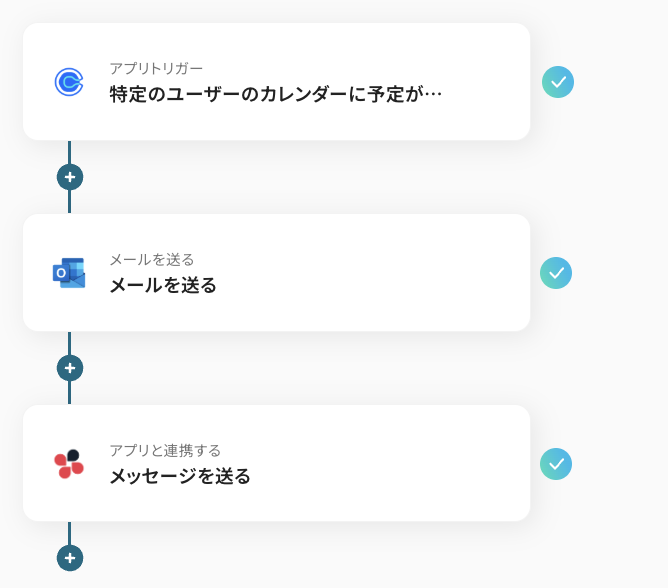Calendlyで特定ユーザーのカレンダーに予定が登録されたら、Outlookでメールを送信する
試してみる
■概要
Calendlyを使った日程調整は便利ですが、調整が完了するたびに手動でOutlookからフォローアップのメールを送るのは手間がかかる作業ではないでしょうか。特に複数の予定を並行して管理する場合、送信漏れや内容のミスなども起こりやすくなります。このワークフローを活用すれば、Calendlyであなたのcalendarに新しい予定が登録されたタイミングを検知し、自動でOutlookからメールを送信するため、こうした手作業による手間やミスを解消し、スムーズな連携を実現します。
■このテンプレートをおすすめする方
・Calendlyで調整した予定に対し、Outlookから手作業でフォローメールを送付している方
・Calendlyとcalendarを活用した日程調整後の、連絡業務でのミスや漏れをなくしたい方
・日程調整から参加者への連絡までの一連の流れを自動化し、コア業務に集中したい方
■注意事項
・CalendlyとOutlookのそれぞれとYoomを連携してください。
・Microsoft365(旧Office365)には、家庭向けプランと一般法人向けプラン(Microsoft365 Business)があり、一般法人向けプランに加入していない場合には認証に失敗する可能性があります。
「Calendlyで日程調整は楽になったけど、その後の参加者への案内メール作成や顧客情報システムへの登録が手作業で面倒…」
「新しい予定が入るたびに、手動でチームに共有していて抜け漏れが心配…」
このように、Calendlyを導入したものの、その後の付随業務が手作業のままで、かえって手間が増えていると感じていませんか?
そこで活用したいのが、Calendlyで予定が登録されたことをきっかけに、参加者に詳細メールを送信したり、社内のチャットツールへ通知したり、さらには顧客情報をデータベースに記録したりできる自動化!
これがあれば、今までの悩みから解放され、より重要な業務に集中できる時間を生み出せるかもしれません。
今回ご紹介する自動化の設定は、ノーコードで簡単にできて、手間や時間もあまりかからない方法です。
ぜひこの機会に自動化を導入して、日々の作業をもっと楽にしましょう!
とにかく早く試したい方へ
YoomにはCalendlyで登録された予定データを活用する、さまざまな業務フローを自動化できるテンプレートが多数用意されています。
「まずは試してみたい!」という方は、以下のバナーをクリックして、さっそく自動化を体験してみましょう!
Calendlyで特定ユーザーのカレンダーに予定が登録されたら、Outlookでメールを送信する
試してみる
■概要
Calendlyを使った日程調整は便利ですが、調整が完了するたびに手動でOutlookからフォローアップのメールを送るのは手間がかかる作業ではないでしょうか。特に複数の予定を並行して管理する場合、送信漏れや内容のミスなども起こりやすくなります。このワークフローを活用すれば、Calendlyであなたのcalendarに新しい予定が登録されたタイミングを検知し、自動でOutlookからメールを送信するため、こうした手作業による手間やミスを解消し、スムーズな連携を実現します。
■このテンプレートをおすすめする方
・Calendlyで調整した予定に対し、Outlookから手作業でフォローメールを送付している方
・Calendlyとcalendarを活用した日程調整後の、連絡業務でのミスや漏れをなくしたい方
・日程調整から参加者への連絡までの一連の流れを自動化し、コア業務に集中したい方
■注意事項
・CalendlyとOutlookのそれぞれとYoomを連携してください。
・Microsoft365(旧Office365)には、家庭向けプランと一般法人向けプラン(Microsoft365 Business)があり、一般法人向けプランに加入していない場合には認証に失敗する可能性があります。
Calendlyと他ツールを連携して予定管理を自動化する方法
ここでは、普段お使いの様々なツールとCalendlyを連携し、日程調整後のあらゆる業務を自動化する方法を、具体的なテンプレートを使ってご紹介!
気になる内容があれば、ぜひ気軽にクリックして試してみてくださいね。
チャットツールやメールツールに通知する
Calendlyで新しい予定が登録された際に、その情報をGoogle ChatなどのチャットツールやOutlookなどのメールツールに自動で通知することが可能です。
関係者への迅速な情報共有を実現し、手動での連絡漏れの防止に期待できます。
Calendlyで特定ユーザーのカレンダーに予定が登録されたら、Outlookでメールを送信する
試してみる
■概要
Calendlyを使った日程調整は便利ですが、調整が完了するたびに手動でOutlookからフォローアップのメールを送るのは手間がかかる作業ではないでしょうか。特に複数の予定を並行して管理する場合、送信漏れや内容のミスなども起こりやすくなります。このワークフローを活用すれば、Calendlyであなたのcalendarに新しい予定が登録されたタイミングを検知し、自動でOutlookからメールを送信するため、こうした手作業による手間やミスを解消し、スムーズな連携を実現します。
■このテンプレートをおすすめする方
・Calendlyで調整した予定に対し、Outlookから手作業でフォローメールを送付している方
・Calendlyとcalendarを活用した日程調整後の、連絡業務でのミスや漏れをなくしたい方
・日程調整から参加者への連絡までの一連の流れを自動化し、コア業務に集中したい方
■注意事項
・CalendlyとOutlookのそれぞれとYoomを連携してください。
・Microsoft365(旧Office365)には、家庭向けプランと一般法人向けプラン(Microsoft365 Business)があり、一般法人向けプランに加入していない場合には認証に失敗する可能性があります。
データベース/CRMサービスに情報を記録する
Calendlyで登録された予定や招待者の情報を、AirtableなどのデータベースやCRMサービスに自動で記録することもできます。
手作業によるデータ入力の手間を省き、顧客情報の一元管理を効率化するのに役立つでしょう。
Calendlyで予定が登録されたら、Airtableに追加する
試してみる
■概要
Calendlyを利用した日程調整は便利ですが、登録された予定や顧客情報を手作業で他のツールに転記する作業に手間を感じていませんか?特に、普段から利用するcalendarツールと顧客管理ツールが分かれている場合、手入力による二重管理は入力漏れやミスの原因にもなりかねません。このワークフローを活用すれば、Calendlyで新しい予定が登録されると、自動でAirtableに情報が追加されるため、こうした転記作業を自動化し、スムーズな情報管理を実現します。
■このテンプレートをおすすめする方
・CalendlyとAirtableを併用しており、手作業での情報転記に手間を感じている方
・calendarツールでの日程調整後、顧客情報の管理プロセスを自動化したいと考えている方
・Calendlyを活用した営業や採用活動を、より効率的に進めたいチームリーダーの方
■注意事項
・CalendlyとAirtableのそれぞれとYoomを連携してください。
Calendlyの予定登録をトリガーにOutlookでメールを自動送信するフローを作ってみよう
それではここから代表的な例として、「Calendlyに特定ユーザーの予定が登録された際に、Outlookでメールを自動送信する」フローの設定方法を解説していきます!
ここではYoomを使用してノーコードで設定をしていくので、もしまだYoomのアカウントをお持ちでない場合は、こちらの登録フォームからアカウントを作成しておきましょう。
※今回連携するアプリの公式サイト:Calendly
[Yoomとは]
フローの作成方法
今回は大きく分けて以下のプロセスで作成します。
- CalendlyとOutlookのマイアプリ登録
- テンプレートをコピー
- Calendlyのトリガー設定とOutlookのメール送信設定
- トリガーをONにしてフローの動作確認
Calendlyで特定ユーザーのカレンダーに予定が登録されたら、Outlookでメールを送信する
試してみる
■概要
Calendlyを使った日程調整は便利ですが、調整が完了するたびに手動でOutlookからフォローアップのメールを送るのは手間がかかる作業ではないでしょうか。特に複数の予定を並行して管理する場合、送信漏れや内容のミスなども起こりやすくなります。このワークフローを活用すれば、Calendlyであなたのcalendarに新しい予定が登録されたタイミングを検知し、自動でOutlookからメールを送信するため、こうした手作業による手間やミスを解消し、スムーズな連携を実現します。
■このテンプレートをおすすめする方
・Calendlyで調整した予定に対し、Outlookから手作業でフォローメールを送付している方
・Calendlyとcalendarを活用した日程調整後の、連絡業務でのミスや漏れをなくしたい方
・日程調整から参加者への連絡までの一連の流れを自動化し、コア業務に集中したい方
■注意事項
・CalendlyとOutlookのそれぞれとYoomを連携してください。
・Microsoft365(旧Office365)には、家庭向けプランと一般法人向けプラン(Microsoft365 Business)があり、一般法人向けプランに加入していない場合には認証に失敗する可能性があります。
ステップ1:CalendlyとOutlookのマイアプリ登録
ここでは、フローで使用する各アプリとYoomを連携し、操作が行えるようにしていきます。
事前にマイアプリ登録を済ませておくことで、後のフローの設定がスムーズになりますよ!
【Calendlyのマイアプリ登録】
以下に手順を解説した動画があるので、こちらを参考にYoomとの連携を進めてみてくださいね!
【Outlookのマイアプリ登録】
こちらも同様に登録手順を解説した動画があるので、こちらをご参照ください。
※Microsoft 365(旧称 Office 365)」には個人向けと法人向けプラン(Microsoft 365 Business)があります。
法人向けプランを契約していない場合、Yoomとの連携がうまくいかない可能性があるのでご注意ください。
ステップ2:テンプレートをコピー
ここから実際に、フローを作成していきましょう!
簡単に設定できるようにするため、テンプレートを使用しています。
以下のバナーをクリックして、まずはテンプレートをコピーしてください。
Calendlyで特定ユーザーのカレンダーに予定が登録されたら、Outlookでメールを送信する
試してみる
■概要
Calendlyを使った日程調整は便利ですが、調整が完了するたびに手動でOutlookからフォローアップのメールを送るのは手間がかかる作業ではないでしょうか。特に複数の予定を並行して管理する場合、送信漏れや内容のミスなども起こりやすくなります。このワークフローを活用すれば、Calendlyであなたのcalendarに新しい予定が登録されたタイミングを検知し、自動でOutlookからメールを送信するため、こうした手作業による手間やミスを解消し、スムーズな連携を実現します。
■このテンプレートをおすすめする方
・Calendlyで調整した予定に対し、Outlookから手作業でフォローメールを送付している方
・Calendlyとcalendarを活用した日程調整後の、連絡業務でのミスや漏れをなくしたい方
・日程調整から参加者への連絡までの一連の流れを自動化し、コア業務に集中したい方
■注意事項
・CalendlyとOutlookのそれぞれとYoomを連携してください。
・Microsoft365(旧Office365)には、家庭向けプランと一般法人向けプラン(Microsoft365 Business)があり、一般法人向けプランに加入していない場合には認証に失敗する可能性があります。
クリックすると、自動的にテンプレートがお使いのYoom画面にコピーされます。
下図のようなポップアップが表示されるので、「OK」を押して設定を進めましょう!
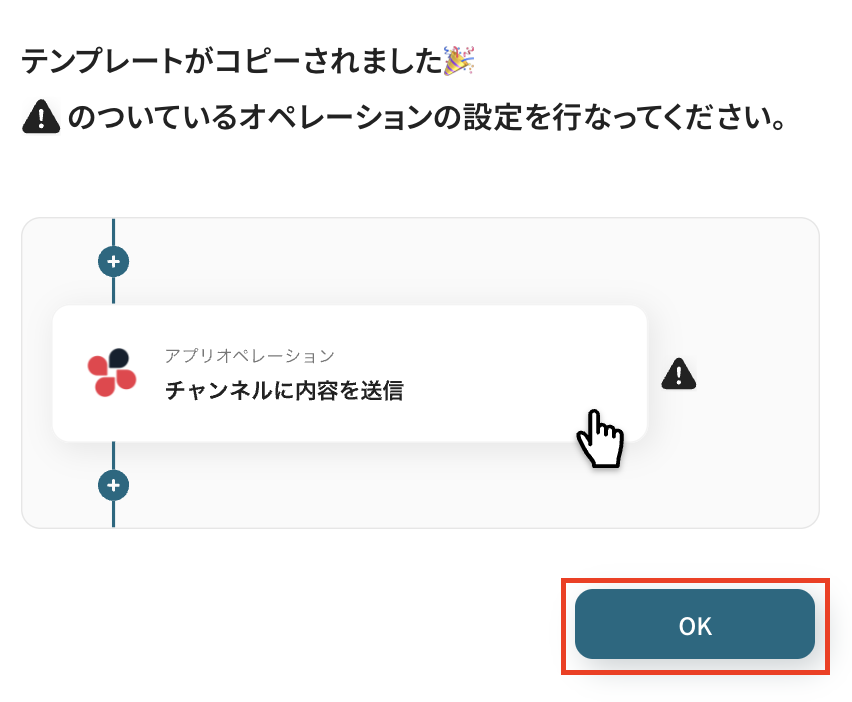
ステップ3:Calendlyのトリガー設定
最初の設定です!
まずは、Calendlyで特定のユーザーのカレンダーに予定が登録された際に、フローボットが起動するように設定を行います。
コピーしたテンプレートの「特定のユーザーのカレンダーに予定が登録されたら(webhook起動)」をクリックしてください。
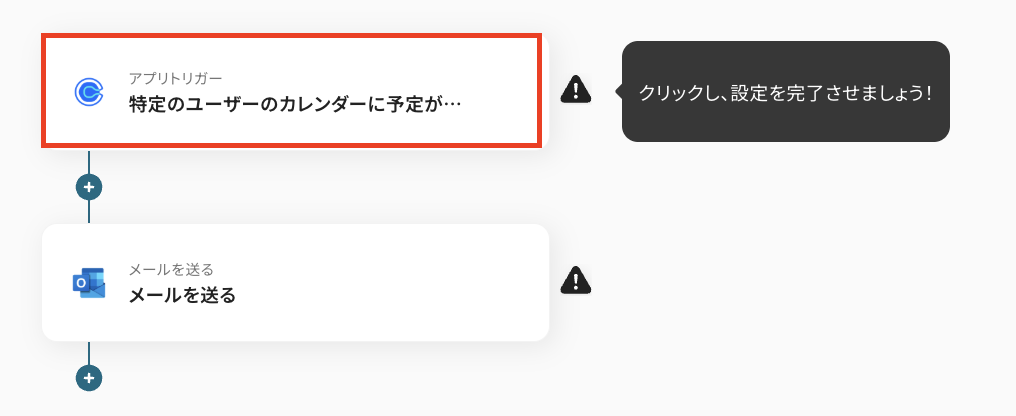
タイトルは自由に編集できるので任意で変更し、連携するアカウント情報はフローで使用するものであることを確認します。
トリガーアクションは変更せず、「次へ」を押してください。
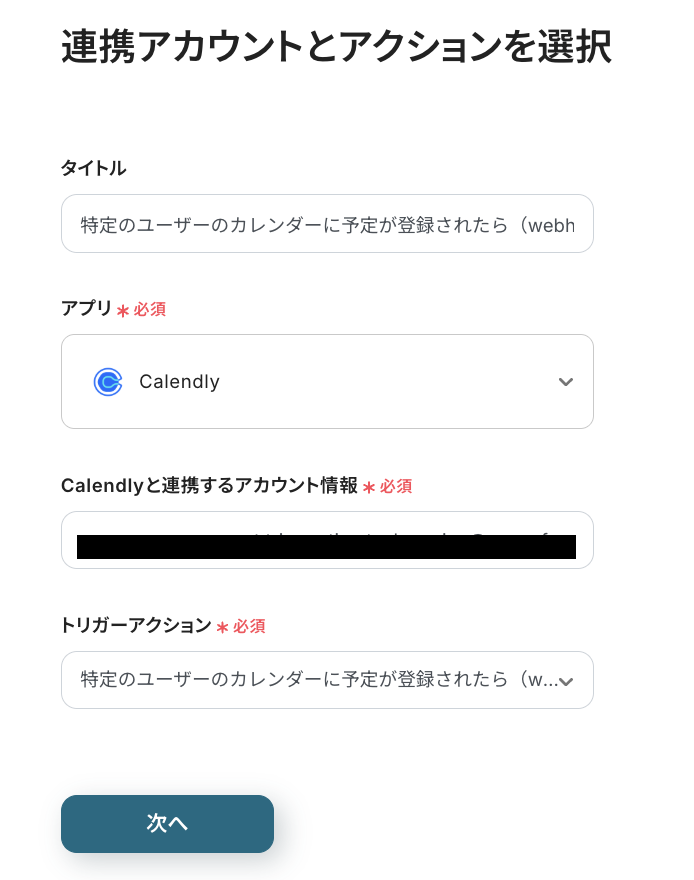
次に、アプリトリガーのAPI接続設定を行います。
「組織uri」を、入力欄をクリックして表示される候補の中から、フローで使用するものを選択してください。
(候補は、Yoomと連携しているCalendlyアカウントに紐づいて表示されます)
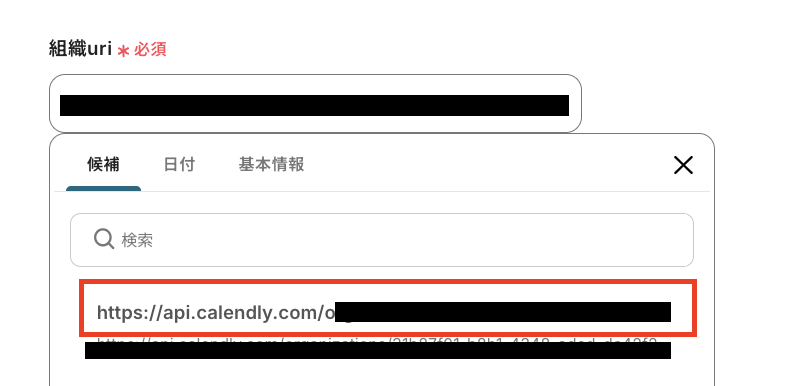
同様に、「ユーザーuri」も候補から選択しましょう。
ここで設定したユーザーのカレンダーに予定が登録されると、フローボットが起動するようになりますよ!
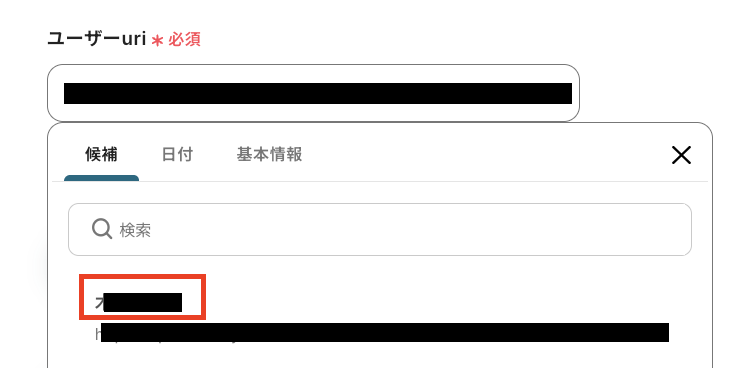
設定が完了したら「テスト」をクリックし、YoomとCalendlyのWebhookが連携できているかを確認します。
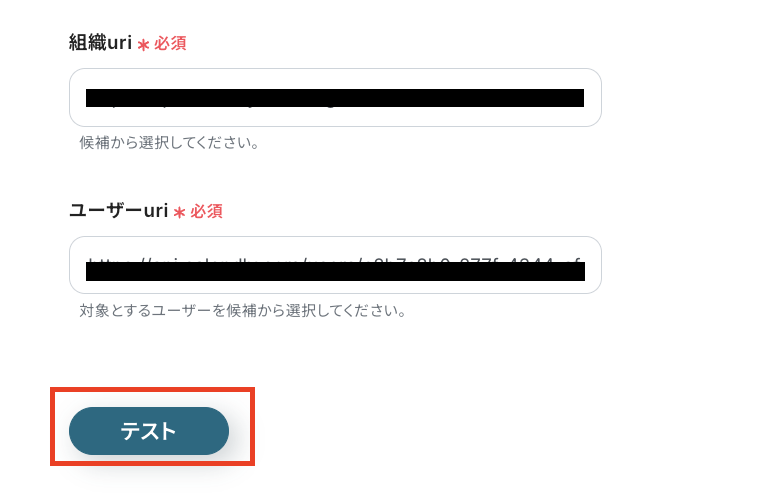
下図のように「テスト成功」と表示されたら、「次へ」をクリックしましょう。
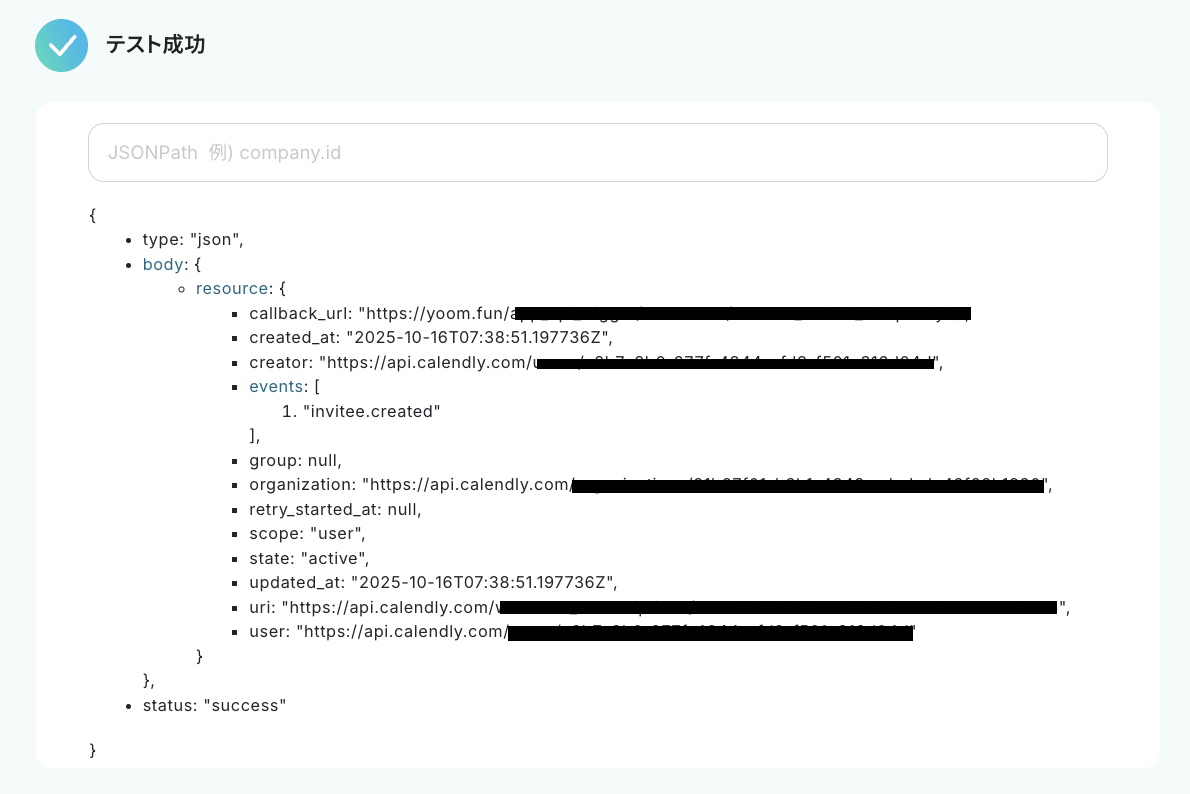
次に、Calendlyで予定が登録されたことを、正常に検知できるかをチェックしていきます。
先ほど「ユーザーuri」に設定したユーザーのカレンダーに、テスト用の予定を登録してください。

登録したらYoomの画面に戻り、「テスト」をクリックします。
テストが成功すると、先ほど登録した予定の情報が「取得した値」に抽出されるので、内容を確認してくださいね!
※取得した値とは?
「取得した値」とは、トリガーやオペレーション設定時に、「テスト」を実行して取得した値のことを指します。
この取得した値は、後続のオペレーション設定時の値として利用でき、フローボットを起動する度に、変動した値となります。
※「テスト」の重要性について
各オペレーションの設定画面では、それぞれ「テスト」を実施し、テストを成功させることが重要です。
テストを成功させることで「取得した値」が取得でき、前述したように後続のオペレーション設定時に活用できます。
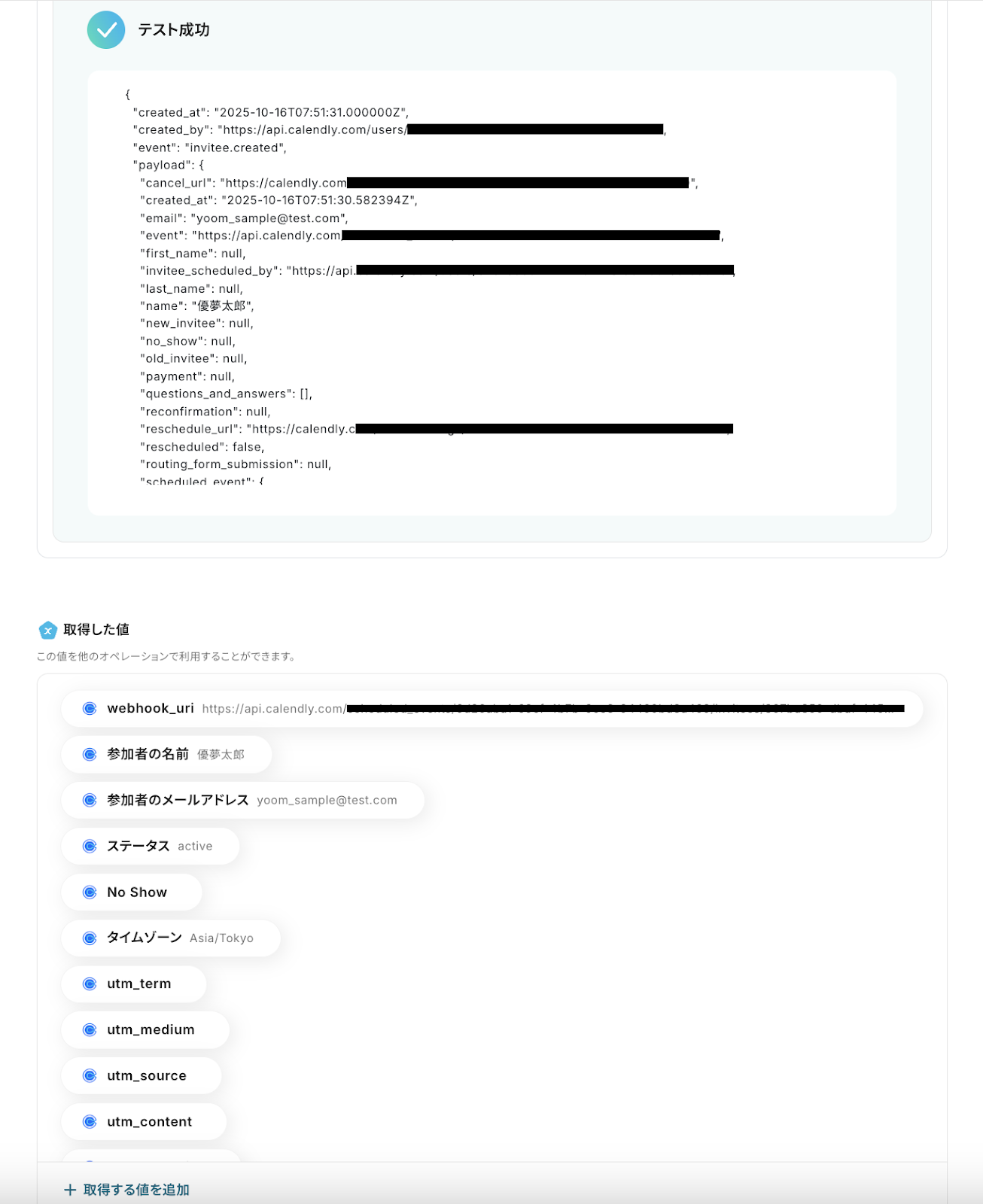
確認後、「保存する」を押して次の設定に進みます。
ステップ4:Outlookのメール送信設定
続いて、Calendlyに登録された予定の情報を基に、Outlookからメールを自動送信する設定を行います。
「メールを送る」をクリックしてください。
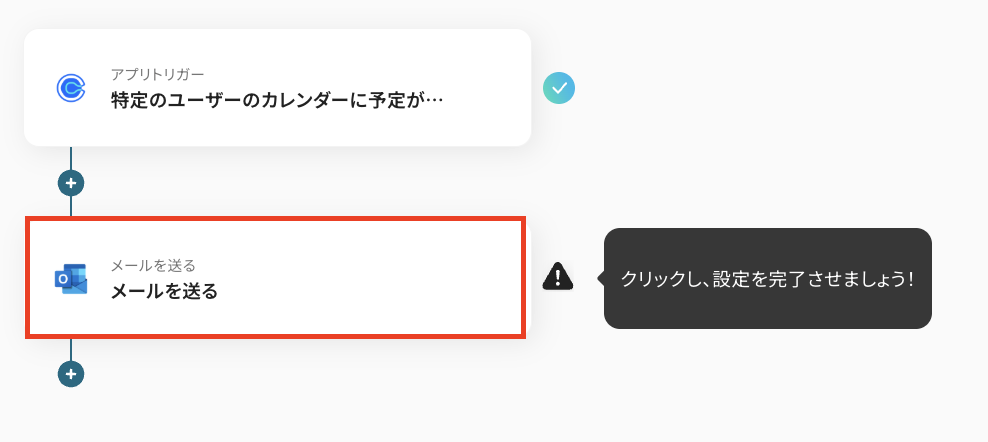
ステップ3同様にタイトルは任意で変更し、連携するアカウント情報はフローで使用するものであるかを確認しましょう。
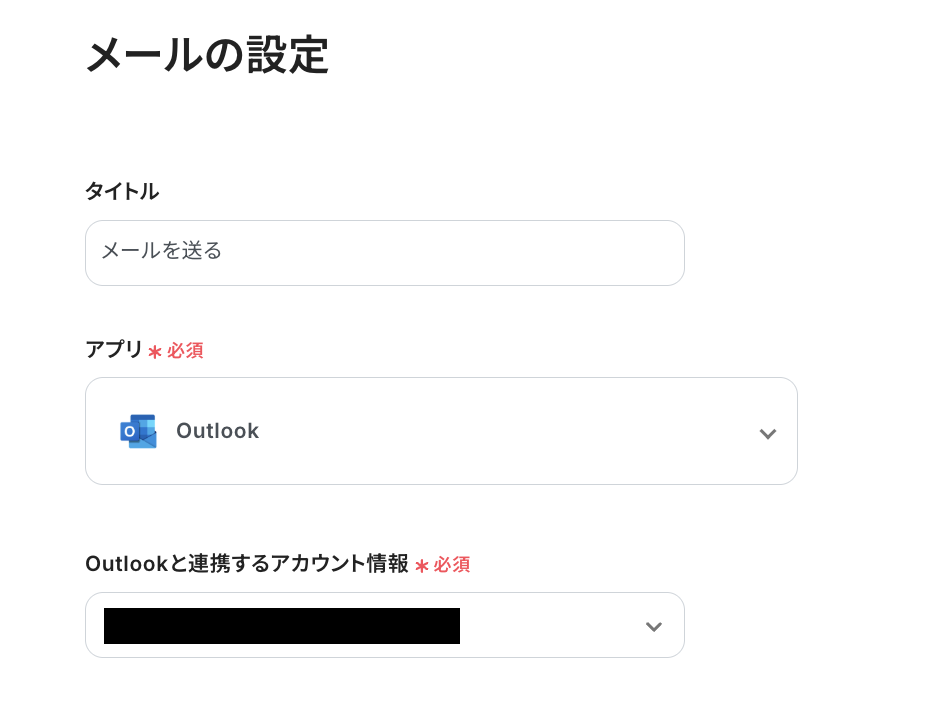
次に、メール送信の詳細設定です。
まずは「To」にメールを送信する相手のアドレスを設定します。
下図のように「取得した値」を使って設定することで、予定の参加者にメールを自動送信できるようになりますよ!
フローを活用する業務に合わせて、自由にカスタマイズしてみてください。
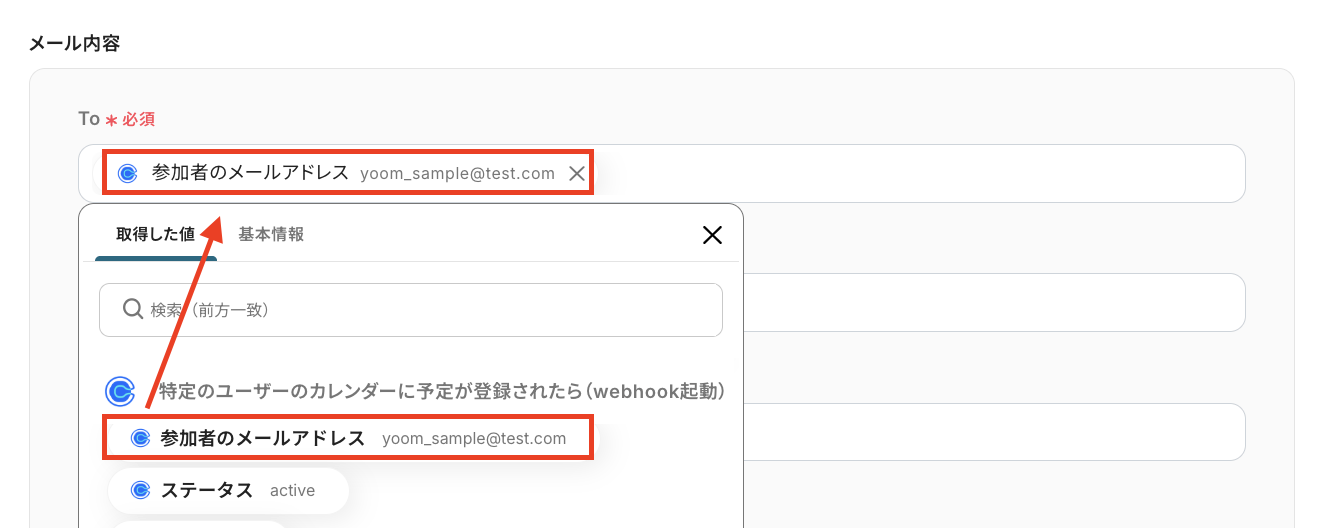
「CC」「BCC」は必要に応じて適宜設定しましょう。
「件名」は、フローを使用する業務シーンに合わせて自由に設定してみてくださいね!
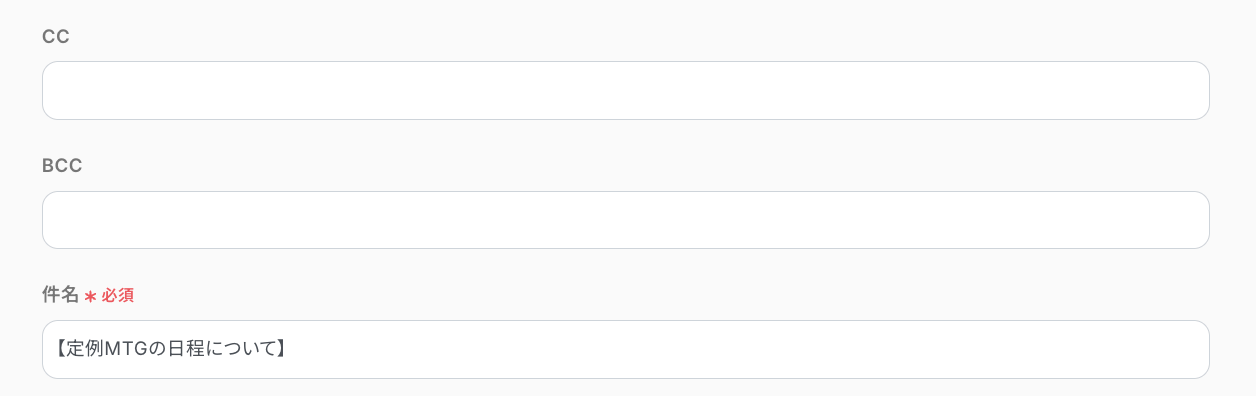
最後に、「本文」にメールを送信する内容を設定していきます。
「お世話になっております。」など、毎回同じ文章を使用する定型的なテキストは直接入力し、「参加者の名前」や「開始日時」など、Calendlyから取得した情報を引用したい部分は「取得した値」を使って設定してください。
このように、定型文や「取得した値」を活用することで、送信する文章を柔軟にカスタマイズできるのは、Yoomの魅力ですね!
※下図の{{ }}で囲っているところが、「取得した値」を使ってCalendlyの情報を引用するように指定している部分です。
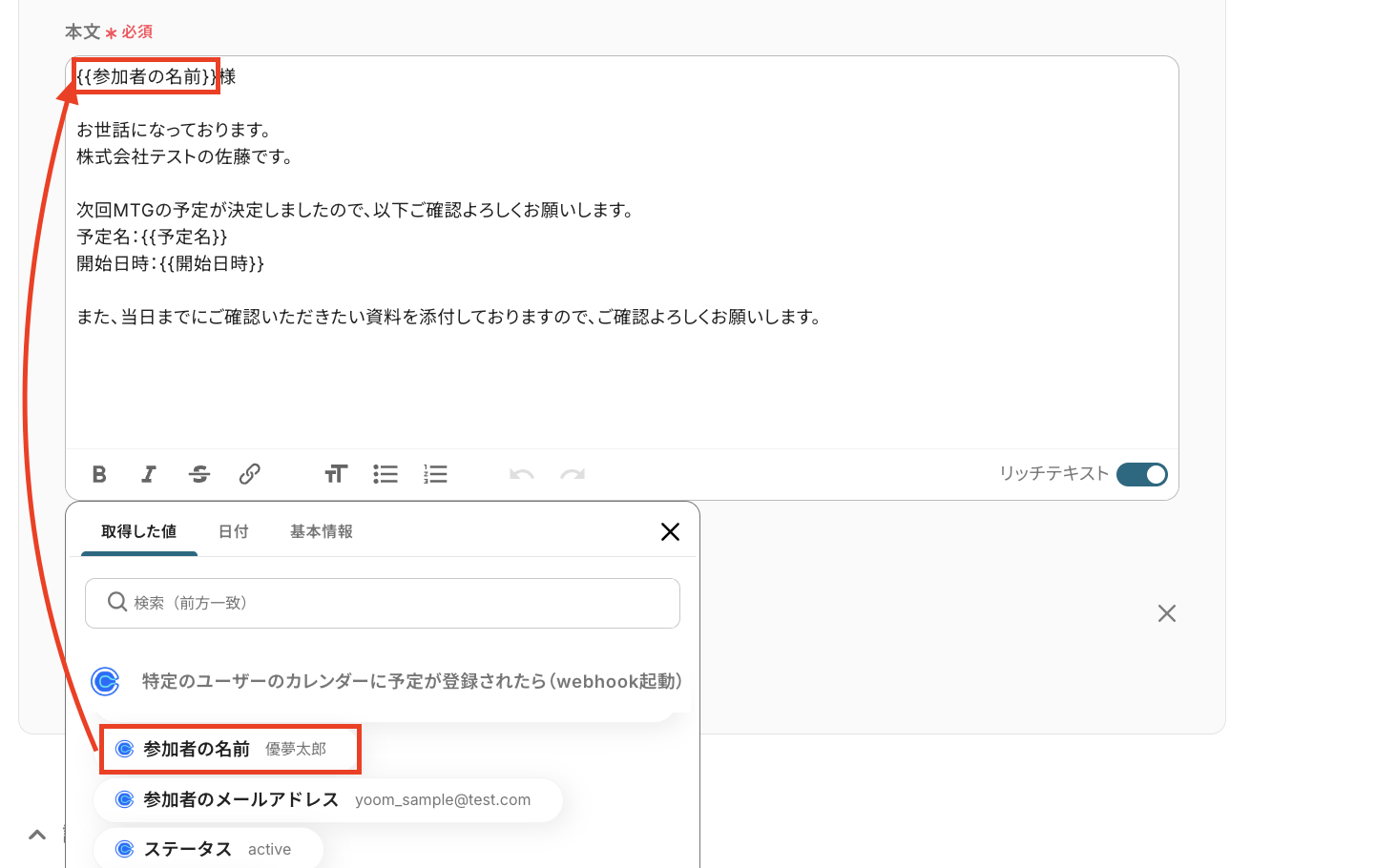
また、下図のように当日用の資料を添付することもできるので、ぜひ活用してみてくださいね!

設定が完了したら「次へ」をクリックし、設定したメールの内容を確認します。
内容に問題がなければ「テスト」を押して、動作確認を行いましょう!
この際、実際に「To」に設定したメールアドレス宛にメールが送信されるため、テスト用のメールを送信しても差し支えのないメールアドレスに一旦変更しておくと安心です。
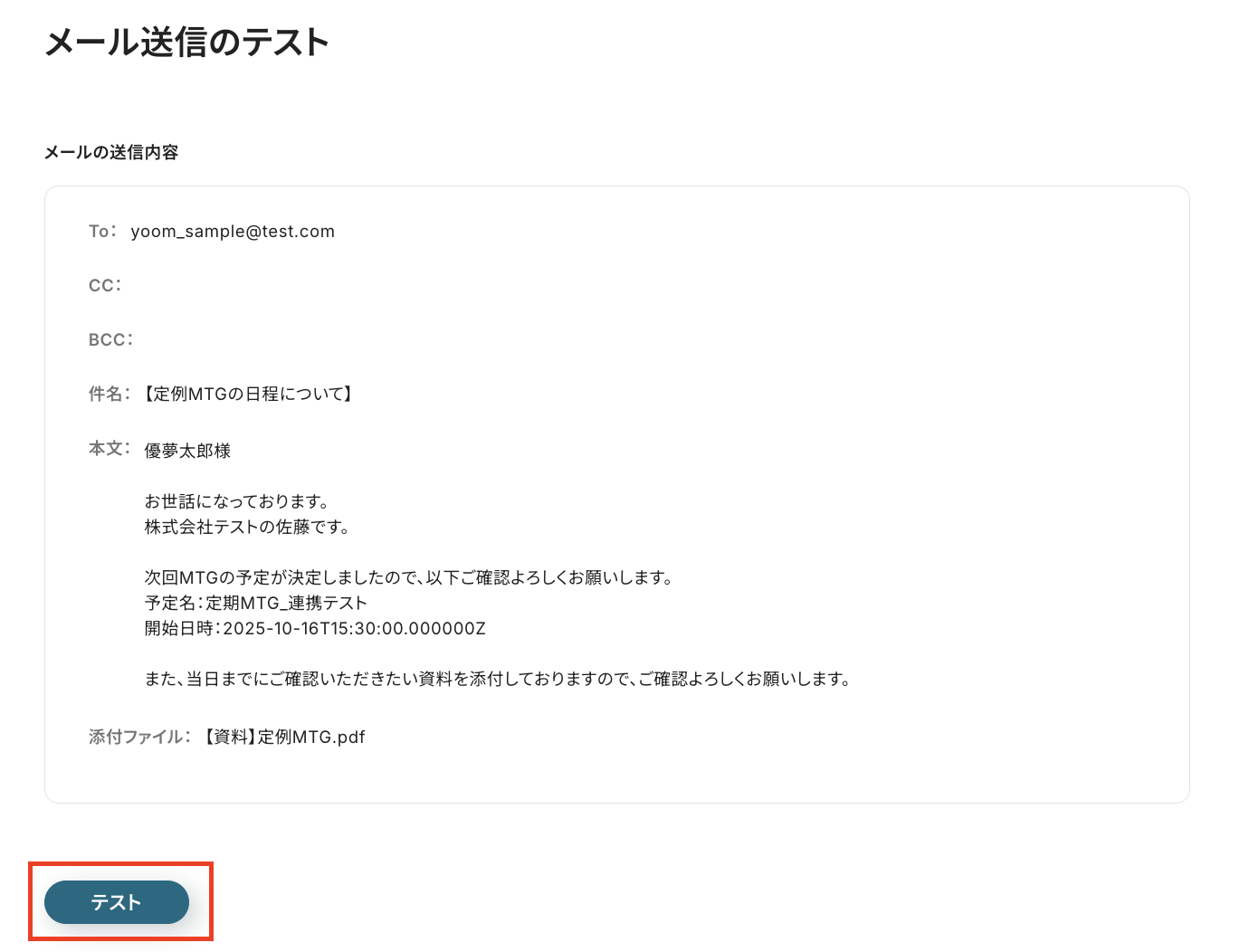
「テスト成功」と表示されると、「To」に設定したメールアドレス宛にメールが届いているはずなので、確認してみてくださいね!

メールを確認してみると、Calendlyの予定情報が反映された状態で、設定した内容通りのメールが届いていましたよ!
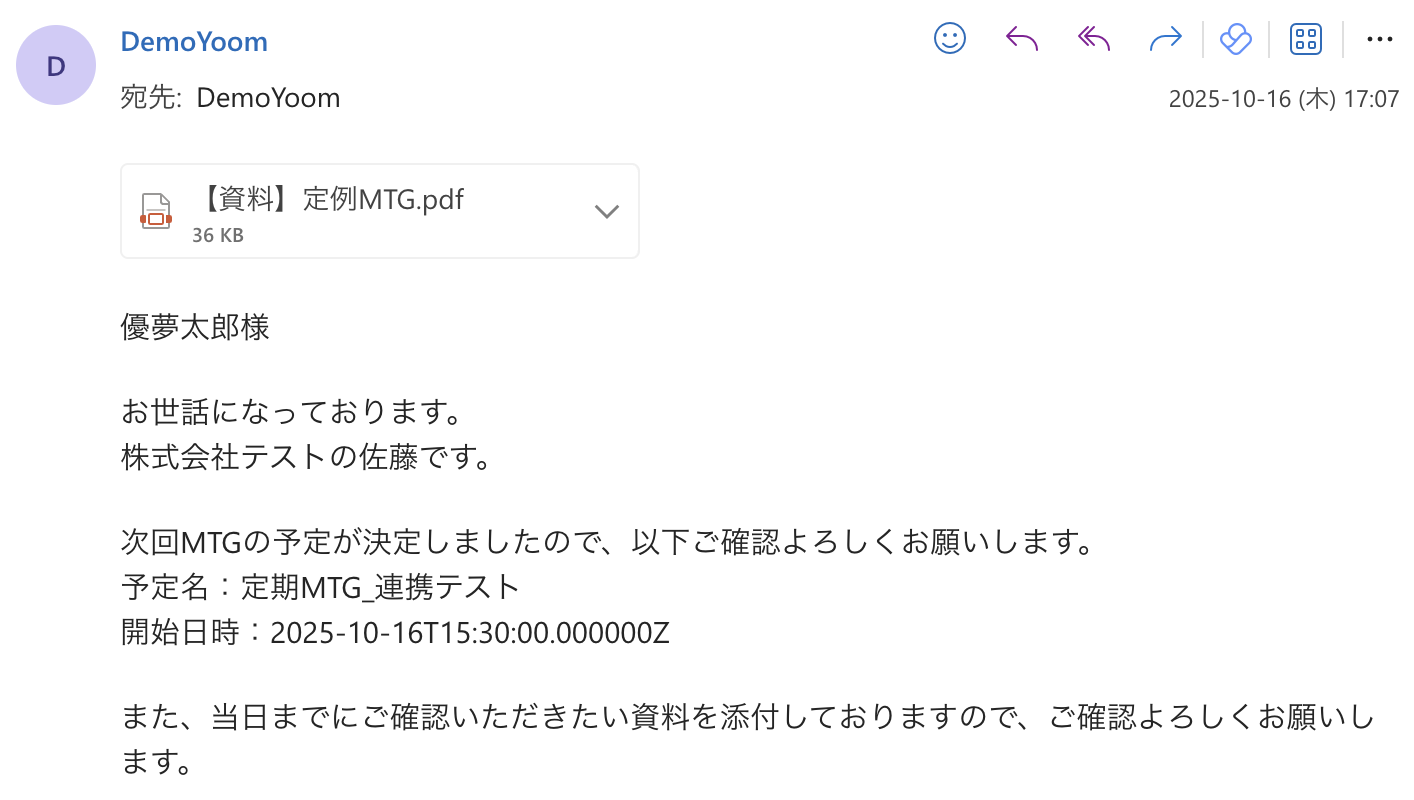
確認後はYoomの画面に戻って「保存する」をクリックし、設定完了です。
ステップ5:トリガーをONにしてフローの動作確認
これで全ての設定が完了しました。
「トリガーをON」にすると設定したフローボットが起動するので、正常に動作するか確認してみてくださいね!
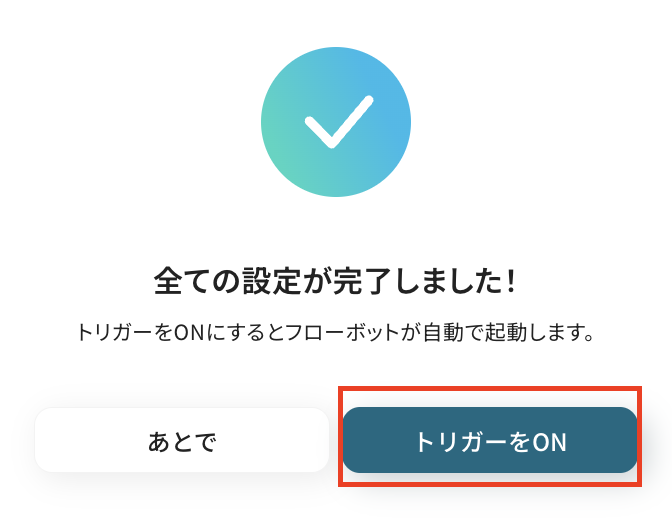
以上が、「Calendlyに特定ユーザーの予定が登録された際に、Outlookでメールを自動送信する」フローの作成手順でした。
Calendlyを使った自動化例
予定が登録されたら、データベースやタスク管理ツールに情報を自動記録したり、チャットツールへ通知します。
逆に、フォームやCRM、ヘルプデスク、メール配信からの情報をトリガーに予定を自動作成することも可能です。
顧客対応や営業活動の質とスピードを向上させます。
Calendlyで予定がキャンセルされたらDiscordに通知する
試してみる
■概要
「Calendlyで予定がキャンセルされたらDiscordに通知する」フローは、スケジュール変更をスムーズに共有する業務ワークフローです。
このワークフローを活用することで、キャンセル情報が自動的にDiscordに更新され、関係者全員にリアルタイムで通知されます。
これにより、効率的なコミュニケーションと迅速な対応が可能になります。
■このテンプレートをおすすめする方
・Calendlyを使って日々のスケジュールを管理しており、予定変更時の通知に時間を取られている方
・Discordをチームの主要なコミュニケーションツールとして活用し、スケジュール情報を自動で共有したい方
・手動での通知作業によるミスや漏れを防ぎたいビジネスパーソン
・業務フローの自動化に興味があり、Yoomを通じて効率化を図りたい方
・複数のアプリを連携させて、日常業務をよりスムーズに進めたいチームリーダー
■注意事項
・CalendlyとDiscordのそれぞれとYoomを連携してください。
Brevoでコンタクトが新たに作成されたら、Calendlyにワンオフミーティングを作成する
試してみる
■概要
Brevoで獲得した新規コンタクトへのアプローチとして、手動でCalendlyの日程調整URLを発行していませんか?この作業は手間がかかるだけでなく、対応漏れや設定ミスにつながることもあります。このワークフローを活用すれば、Brevoへのコンタクト追加をトリガーとして、Calendlyのワンオフミーティング作成までを自動化することが可能です。BrevoとCalendlyを連携させることで、リード獲得からアポイント設定までのプロセスを円滑にします。
■このテンプレートをおすすめする方
・Brevoでのコンタクト管理とCalendlyでの日程調整を別々に行っている方
・BrevoとCalendlyを連携させ、リード獲得後のアプローチを迅速化したい営業担当者の方
・マーケティングオートメーションの一環として、日程調整プロセスの自動化を検討している方
■注意事項
・Brevo、CalendlyのそれぞれとYoomを連携してください。
・トリガーは5分、10分、15分、30分、60分の間隔で起動間隔を選択できます。
・プランによって最短の起動間隔が異なりますので、ご注意ください。
Calendlyで特定ユーザーのカレンダーに予定が登録されたら、Google Chatに通知する
試してみる
■概要
CalendlyはGoogle Calendarなどとの連携が便利な一方、新しい予定が登録されたことをチームメンバーに都度共有するのは手間がかかる作業ではないでしょうか。重要な商談や面接の予定は関係者に迅速な共有が必要ですが、手作業での連絡は共有漏れや遅延のリスクも伴います。このワークフローを活用すれば、Calendlyで特定の予定が登録された際に、自動でGoogle Chatへ通知を送信するため、こうした手作業による手間やミスを解消できます。
■このテンプレートをおすすめする方
・Calendlyとcalendarツールを連携し、商談や面接の日程調整を効率化したい方
・Calendlyで確定した予定を、手作業でGoogle Chatなどのチャットツールへ通知している方
・日程調整後のチームへの情報共有プロセスを自動化し、コミュニケーションを円滑にしたい方
■注意事項
・CalendlyとGoogle ChatのそれぞれとYoomを連携してください。
・Google Chatとの連携はGoogle Workspaceの場合のみ可能です。詳細は下記を参照ください。
https://intercom.help/yoom/ja/articles/6647336
Calendlyに特定条件の予定が登録されたら、Outlookのカレンダーにイベントを登録する
試してみる
■概要
Calendlyで日程調整をした後、手動でOutlookのカレンダーに予定を登録するのは手間がかかる作業ではないでしょうか。特に、特定の重要な商談や会議だけをOutlookで管理したい場合、手作業での転記は入力ミスや登録漏れの原因にもなり得ます。このワークフローを活用すれば、Calendlyに特定条件の予定が登録された際に、自動でOutlookのカレンダーにイベントを登録できるため、こうしたCalendlyとOutlook間の連携課題を解消し、スムーズなスケジュール管理を実現します。
■このテンプレートをおすすめする方
・CalendlyとOutlookを併用しており、手作業での予定登録に手間を感じている方
・Calendlyで受け付けた重要な予定をOutlookカレンダーで確実に管理したい方
・CalendlyとOutlookの連携を自動化し、スケジュール管理の効率化を図りたい方
■注意事項
・Calendly、OutlookのそれぞれとYoomを連携してください。
・Microsoft365(旧Office365)には、家庭向けプランと一般法人向けプラン(Microsoft365 Business)があり、一般法人向けプランに加入していない場合には認証に失敗する可能性があります。
KommoでNew Taskが作成されたら、Calendlyにワンオフミーティングを作成する
試してみる
■概要
顧客管理ツールのKommoでタスクを作成した後、手作業でCalendlyのミーティングを設定し、日程調整の連絡をしていませんか?この一連の作業は手間がかかるだけでなく、対応漏れや設定ミスにも繋がりかねません。このワークフローを活用すれば、Kommoのタスク作成をきっかけに、Calendlyでのミーティング作成から関係者への通知までを自動化し、CalendlyとKommoを連携させたスムーズな業務フローを構築できます。
■このテンプレートをおすすめする方
・Kommoのタスクと連携して、Calendlyでの日程調整を効率化したいと考えている方
・手作業でのアポイント設定業務に時間がかかり、コア業務に集中できていない方
・Kommoで管理している顧客へのアプローチを迅速かつ自動的に行いたいと考えている方
■注意事項
・Kommo、CalendlyのそれぞれとYoomを連携してください。
Calendlyで予定が登録されたらMicrosoft Excelに記録する
試してみる
Calendlyで予定が登録されたらMicrosoft Excelに記録するフローです。
Tallyで送信された情報が承認されたら、Calendlyにワンオフミーティングを作成する
試してみる
■概要
Tallyで受け付けた日程調整依頼などを、手作業でCalendlyに登録する業務に手間を感じていませんか。
この手作業は、対応漏れや入力ミスといったヒューマンエラーの原因にもなりかねません。
このワークフローを活用すれば、Tallyでフォームが送信された後、内容を承認するだけでCalendlyにワンオフミーティングを自動で作成できます。
TallyとCalendlyを連携させることで、日程調整に関する一連の業務を効率化し、スムーズな顧客対応を実現します。
■このテンプレートをおすすめする方
・Tallyで受け付けた問い合わせからCalendlyでの日程調整を手作業で行っている方
・TallyとCalendly間のデータ転記作業で、入力ミスや対応漏れを防ぎたい方
・承認フローを挟んだ上で、日程調整業務の自動化を実現したいと考えている方
■注意事項
・Tally、CalendlyのそれぞれとYoomを連携してください。
Calendlyで予定が登録されたら、Zendeskでチケットを作成する
試してみる
■概要
Calendlyで日程調整の予約が入るたびに、Zendeskへ手動でチケットを作成する作業に手間を感じていませんか。
特に、顧客からの問い合わせや商談設定など、迅速な対応が求められる場面では、情報転記の漏れや対応遅延のリスクも伴います。
このワークフローを活用すれば、CalendlyとZendeskを連携させ、予定登録からチケット作成までの一連の流れを自動化し、これらの課題をスムーズに解消できます。
■このテンプレートをおすすめする方
・Calendlyで受けたサポート予約をZendeskで管理しており、チケット作成を手作業で行っている方
・Calendlyでの商談設定後、Zendeskへの情報転記に手間や入力ミスを感じている営業担当者の方
・CalendlyとZendeskの連携を通じて、顧客対応の初動を迅速化したいと考えているチームリーダーの方
■注意事項
・Calendly、ZendeskのそれぞれとYoomを連携してください。
・【Zendesk】はチームプラン・サクセスプランでのみご利用いただけるアプリとなっております。フリープラン・ミニプランの場合は設定しているフローボットのオペレーションやデータコネクトはエラーとなりますので、ご注意ください。
・チームプランやサクセスプランなどの有料プランは、2週間の無料トライアルを行うことが可能です。無料トライアル中には制限対象のアプリを使用することができます。
Zendeskでチケットが作成されたら、Calendlyでワンオフミーティングを作成する
試してみる
■概要
Zendeskで受け付けたお問い合わせに対し、Calendlyで個別のミーティングを設定する際、手作業での情報転記や日程調整に手間を感じていませんか。
こうした作業は対応の遅延や設定ミスにつながる可能性があります。
このワークフローを活用すれば、Zendeskに新しいチケットが作成されると、その内容をAIが解析し、Calendlyでワンオフミーティングを自動で作成します。
ZendeskとCalendlyのスムーズな連携により、顧客対応を迅速化します。
■このテンプレートをおすすめする方
・Zendeskのチケット対応後、Calendlyでのミーティング設定を手作業で行っている方
・ZendeskとCalendlyの連携を自動化し、顧客対応のスピードを上げたいと考えている方
・サポートやセールス業務において、日程調整の工数を削減し、コア業務に集中したい方
■注意事項
・Calendly、ZendeskのそれぞれとYoomを連携してください。
・【Zendesk】はチームプラン・サクセスプランでのみご利用いただけるアプリとなっております。フリープラン・ミニプランの場合は設定しているフローボットのオペレーションやデータコネクトはエラーとなりますので、ご注意ください。
・チームプランやサクセスプランなどの有料プランは、2週間の無料トライアルを行うことが可能です。無料トライアル中には制限対象のアプリを使用することができます。
・トリガーは5分、10分、15分、30分、60分の間隔で起動間隔を選択できます。
・プランによって最短の起動間隔が異なりますので、ご注意ください。
Calendlyで予定が登録されたらTrelloにカードを作成する
試してみる
■概要
「Calendlyで予定が登録されたらTrelloにカードを作成する」フローは、スケジュール管理とタスク管理を連携させる業務ワークフローです。
Calendlyでミーティングやアポイントが設定されると、自動的にTrelloに対応するカードが作成されます。これにより、手動でのデータ入力を省き、スケジュールとタスク管理を一元化。チーム全体での情報共有がスムーズになり、業務の効率化を実現します。
■このテンプレートをおすすめする方
・Calendlyを活用して効率的にスケジュール管理を行いたいビジネスパーソン
・Trelloでタスク管理をしており、スケジュールとの連携を強化したいプロジェクトマネージャー
・手動でのデータ転記に時間を取られているチームリーダー
■注意事項
・CalendlyとTrelloのそれぞれとYoomを連携してください。
まとめ
いかがでしたか?
Calendlyと様々なツールとの連携を自動化することで、これまで手作業で行っていた日程調整後のメール連絡や情報登録といった付随業務の手間を削減し、ヒューマンエラーを効果的に防ぐことが期待できます。
これにより、担当者は面倒な繰り返し作業から解放され、商談の準備や顧客フォローといった、より本質的な業務に集中できる環境が整うでしょう。
今回ご紹介したような業務自動化は、ノーコードツールYoomを活用することで、プログラミングの知識がない方でも、画面の指示に従って操作するだけで直感的に構築することが可能です。
「本当に誰でも設定できる?」「ちょっと気になる...」と思った方は、ぜひまずは無料アカウントを作成してみてください。登録は30秒ほどで完了!その後すぐに様々な業務プロセスの自動化設定を体験できます。
👉 今すぐ無料でアカウントを発行する
Yoomで日々の業務をもっとラクに、もっと効率的に。
フローは自由にカスタマイズできるので、アイデア次第で活用方法は無限大!
業務効率化の第一歩として、まずは本記事を参考にCalendlyを使った連携から、ぜひスタートしてみてくださいね!
よくあるご質問
Q:Calendly標準のワークフロー機能との違いは何ですか?
A:Yoomを使うことで、メールの文章を柔軟にカスタマイズできたり、メールに資料を添付することも可能になります。
また、メール送信後にSlackなどのチャットツールにも通知できたりと、メール送信のみにとどまらず、多様なアプリとの連携までも実現できるのがポイントです!
Yoomを使った連携可能なアプリ一覧は、下記のページからご確認ください。
Q:予定が変更・キャンセルされた場合も自動化できますか?
A:はい、できます。
現時点では「予定がキャンセルされたら(webhook起動)」トリガーがあります。
こちらをトリガーに設定することで、キャンセル時に通知することが可能です。
Q:1つの予定でメール送信とチャット通知を同時にできますか?
A:はい、できます。
その場合、Outlookの「メールを送信する」アクション直下に、通知に使いたいチャットアプリの「メッセージ送信」アクションを設定してご利用ください。
▼参考:Chatworkに通知する場合の構造▼